Kako urediti osebne podatke v samodejnem izpolnjevanju v iOS-u
Samodejno izpolnjevanje je prisoten v vseh glavnih brskalnikih na namizju in mobilnih napravah. Običajno je samodejno izpolnjevanje omejeno na brskalnik. Podatki, shranjeni na primer v Chromovem samodejnem izpolnjevanju, se ne delijo samodejno s Firefoxom, čeprav jih je mogoče uvoziti. To velja tudi za namizne in mobilne naprave, vendar je od tega pravila izjema; iOS in njegovo samodejno izpolnjevanje. iOS ima sistemsko samodejno izpolnjevanje. Vsakič, ko vas bo pozval, da vnesete e-pošto, ne glede na to, ali je v brskalniku ali ko se prijavljate v aplikacijo, ponuja, da vam vnese podatke. Kadar koli vnesete podatke, vam ponuja tudi, da si jih zapomnite za vas. Drugič ima vaše podatke že, čeprav ste prepričani, da jih nikoli niste shranili. Spodaj je opisano, kako lahko urejate osebne podatke pri samodejnem izpolnjevanju v iOS-u.
Informacije pri samodejnem izpolnjevanju v iOS-u prihajajo iz informacij, ki so shranjene kot vaši kontaktni podatki v iOS-u. Če želite urejati osebne podatke, morate urediti lastne kontaktne podatke v iOS-u. Lahko pa iOS preprosto ustavite pri uporabi kontaktnih podatkov za samodejno izpolnjevanje in jih omejite na podatke, ki jih shranite v Keychain. Nastavitev za to je na ne tako očitnem mestu; Nastavitve Safarija
Urejanje samodejnega izpolnjevanja v iOS-u
Odprite aplikacijo Nastavitve in tapnite Safari. Pojdite na samodejno izpolnjevanje. Če želite, da iOS preneha uporabljati vaše kontaktne podatke za samodejno izpolnjevanje, preprosto izklopite stikalo »Uporabi podatke za stik«. Če želite urediti podatke o samodejnem izpolnjevanju, ki so bile vzete iz vašega stika, ga morate urediti neposredno iz aplikacije za stike.

Nato odprite aplikacijo Stiki in se na samem vrhu dotaknite Moje kartice. Podrobnosti tega stika vam bodo pokazale, od kod so bile vzete določene informacije, npr. samodejno zazna e-poštne naslove, dodane aplikaciji Pošta in jih doda k samodejnemu izpolnjevanju. Tapnite podatke, ki jih želite odstraniti, in pod njo tapnite »Ignore«, da preprečite, da bi se prikazovale v možnostih samodejnega izpolnjevanja.
Če želite urediti podatke, npr. če želite spremeniti e-poštni naslov, ne da bi ga iOS ignoriral, ga morate spremeniti v ustrezni aplikaciji, iz katere ga je zaznal iOS.

iOS se očitno trudi biti inteligenten glede načina, kako ponuja, da vnese vaše podatke, vendar mora zagotoviti boljši način urejanja. Trenutno se zdi, kot da ne morete urejati informacij. Poleg tega samodejno dodajanje vaših podatkov iz drugih aplikacij ni "funkcija" za vse, zato bi moralo obstajati stikalo, ki bi to lahko onemogočilo.
Iskanje
Zadnje Objave
Kako izklopiti vibracijo na iPhone
Telefoni lahko s svojimi melodijami zvonjenja, besedilnimi opozoril...
Kako obnoviti neželeno sporočilo SMS v iOS 11
Govorili smo o novi funkciji filtriranja SMS v iOS 11. Ti lahko fil...
Kako najti svojo najbližjo kavarno [iOS]
Ni treba razlagati, kako pomembna je kava. Večina ljudi jo požene, ...

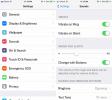

![Kako najti svojo najbližjo kavarno [iOS]](/f/b5c5ac1658b47b0a2063190f9cc49d74.png?width=680&height=100)